Оновлено квітень 2024: Припиніть отримувати повідомлення про помилки та сповільніть роботу системи за допомогою нашого інструмента оптимізації. Отримайте зараз на посилання
- Завантажити та встановити інструмент для ремонту тут.
- Нехай сканує ваш комп’ютер.
- Тоді інструмент буде ремонт комп'ютера.
Якщо ви бачите повідомлення Несподівана помилка заважає вам копіювання файлу з помилкою 0x80070037. Зазначений мережевий ресурс або пристрій більше не доступні, тому ви знаєте, що це може статися, якщо джерело живлення зовнішнього пристрою низький, і він відключається і повторно підключається постійно. Це також може бути викликане високим рівнем енергопостачання пристрою або слабким або пошкодженим внутрішнім пристроєм.
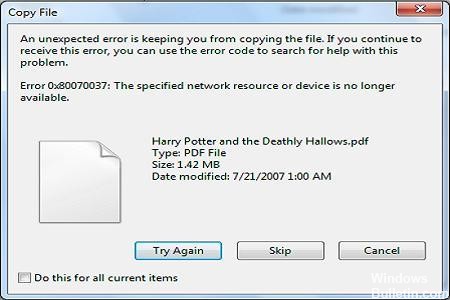
Припустимо, ви використовували зовнішній жорсткий диск протягом деякого часу (хоча це може бути так і з нещодавно придбаними жорсткими дисками), і, як і будь-який інший день, вам може знадобитися передача файлів з комп'ютера або ноутбука на диск. Потім ви отримаєте помилку 0x80070037, тому ви не зможете передати файли. Можна спробувати знову, щоб побачити той же код помилки. Це може перешкодити вам передавати важливі файли або робити щось інше, що ви намагаєтеся зробити з жорстким диском.
Оновлення квітня 2024 року:
Тепер за допомогою цього інструменту можна запобігти проблемам з ПК, наприклад, захистити вас від втрати файлів та шкідливого програмного забезпечення. Крім того, це чудовий спосіб оптимізувати комп’ютер для максимальної продуктивності. Програма з легкістю виправляє поширені помилки, які можуть виникати в системах Windows - не потрібно кількох годин усунення несправностей, коли у вас під рукою ідеальне рішення:
- Крок 1: Завантажте інструмент для ремонту та оптимізації ПК (Windows 10, 8, 7, XP, Vista - Microsoft Gold Certified).
- Крок 2: натисніть кнопку "Нач.скан»Щоб знайти проблеми з реєстром Windows, які можуть викликати проблеми з ПК.
- Крок 3: натисніть кнопку "Ремонт всеЩоб виправити всі питання.
Спробуйте інший порт USB
Перенесіть кабель USB на інший порт USB і спробуйте скопіювати ще раз. Подивіться, чи працює це. Якщо перенесення кабелю на інший порт не допомагає, використовуйте інший кабель USB. Можливо, проблема в кабелі. Ви також можете спробувати скопіювати файли на USB-накопичувач, який не використовує кабель.
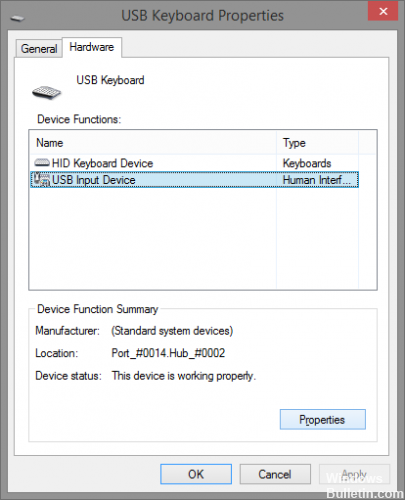
Це дозволить перевірити, чи працюють порти вашого комп'ютера. Однак, якщо ви копіюєте файли на носій даних, наприклад на диск CD-RW, одна з можливих причин - це несправний диск. Спробуйте використати інший диск і повторіть спробу.
Перевірте опцію керування жорстким диском

На сторінці параметрів керування дисками ви повинні побачити ВСІ диски, встановлені у вашій системі, включаючи ті, які приховані, тому спробуйте знайти диск, що представляє ваш зовнішній диск, і клацніть його правою кнопкою миші. Потім виберіть «Змінити літери та шляхи» та надайте диску нову унікальну букву (тобто алфавіт), яка відрізняється від наявної у вашій системі, та натисніть кнопку «ОК».
Це повинно автоматично визначати зовнішній диск.
Підключіть плеєр до іншого комп'ютера.
Якщо у вас проблема з материнською платою ПК, спробуйте підключити зовнішній диск до іншого комп’ютера. Потім спробуйте виконати подібну передачу файлів, щоб перевірити, чи правильно працює програвач із знову підключеним ПК. Якщо він працює правильно, це означає, що є проблема з материнською платою комп’ютера, і ви не можете перенести файли на диск. Якщо це все одно не працює, це означає, що проблема в самому жорсткому диску - це може бути блок живлення, а може щось інше.
Спробуйте використати інший пристрій.
Якщо жодне з вищезгаданого не працює, очевидно, що зовнішній пристрій пошкоджено. Ви повинні замінити його новим або просто проконсультуватися з експертом для його ремонту, якщо це можливо.
Порада експерта: Цей інструмент відновлення сканує репозиторії та замінює пошкоджені чи відсутні файли, якщо жоден із цих методів не спрацював. Він добре працює в більшості випадків, коли проблема пов’язана з пошкодженням системи. Цей інструмент також оптимізує вашу систему для максимальної продуктивності. Його можна завантажити за Натиснувши тут

CCNA, веб-розробник, засіб виправлення неполадок ПК
Я комп'ютерний ентузіаст і практикуючий ІТ-фахівець. У мене багаторічний досвід роботи у комп'ютерному програмуванні, усуненні несправностей апаратного забезпечення та ремонту. Я спеціалізуюся на веб-розробці та проектуванні баз даних. У мене також є сертифікація CCNA для проектування мережі та усунення несправностей.

